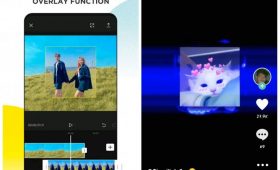Selain melakukan screenshot, salah satu aktivitas dimana dapat dilakukan di smartphone adalah melakukan perekaman layar. Adapun pengguna Vivo, apakah sudah tahu bagaimanakah merekam layar HP Vivo dengan mudah dan cepat? walaupun terbilang sangat mudah tetapi masih banyak sebagian besar penggunanya merasa kebingungan dalam melakukannya.
Saat ini, hampir semua ponsel pintar ternyata sudah dilengkapi dengan adanya fitur satu ini demi memberikan kemudahan penggunanya dalam beraktivitas. Tidak terkecuali dengan ponsel Vivo dimana juga menyematkan teknologi tersebut didalamnya. Dengan begitu user tidak perlu buat mengunduh aplikasi tambahannya kembali.
Menggunakan S-Capture

Tidak ingin repot-repot dalam melakukan pengunduhan aplikasi tambahan karena akan menghabiskan banyak ruang penyimpanan pada ponsel? Jangan khawatir! Karena ternyata anda bisa langsung memanfaatkan fitur bawaan didalamnya lho dengan penggunaan mudah dan cepat.
Adapun nama dari fitur tersebut adalah S-capture dimana popularitasnya memang sudah tak perlu diragukan lagi buat kalangan pecinta Vivo. Layanan satu inipun juga dibekali dengan berbagai macam fitur-fitur tambahan didalamnya sehingga akan berikan pengalaman jauh lebih menarik loh.
Sayangnya, keberadannya ternyata tidak dapat dilihat secara langsung pada Home Screen. Karena itulah user diharuskan buat mengaktifkannya terlebih dahulu. Untuk proses mengaktifkannya sendiri sangat mudah dilakukan. Berikut ini langkah-langkah yang bisa Anda lakukan:
- Siapkan ponsel Vivo terlebih dahulu dan swipe up atau geser screen dair atas ke bawah agar dapat mengakses menu-menu di tab bawah
- Jika sudah, maka anda akan menemukan beberapa pilihan menu bukan? nah, disinilah bisa langsung pilih s-capture. Biasanya berlokasi di sisi kanan bawah.
- Jika sudah masuk ke dalam menunya, pengguna akan langsung menemukan adanya pilihan menu mulai dari funny screenshot, rectangular, long screenshoot, hingga screen recording
- Namun karena pengguna ingin melakukan perekaman layar, maka bisa langsung memilih opsi screen recording
- Maka secara otomatis proses recording akan sefera dimulai dan user bisa langsung menyiapkan berbagai macam hal yang diinginkan.
- Untuk menghentikan proses dari rekamannya maka bisa langsung klik ikon kota dengan warna biru dan biasanya terletak di sisi kanan atas.
Fitur-fitur Yang Tersemat Di S-Capture
Keberadaan S-capture inipun ternyata benar-benar sangat memberikan manfaat kepada para penggunanya. Hal tersebut bukan tanpa alasan karena didalamnya sendiri ternyata didalamnya juga sudah dilengkapi dengan adanya fitur tambahan. Apa sajakah fiturnya tersebut? kami sudah merangkumnya untuk anda.
Screenshoot Biasa
Tak hanya dapat digunakan sebagai screen recorder saja, S-capture inipun juga dapat digunakan buat screenshot biasa loh. Adapun cara penggunaannya ternyata sangat mudah yakni mengkombinasikan antara tombol volume down dan power. Tetapi Anda juga bisa langsung mengusapkan 3 jari dari bawah ke atas.
Berbagai Macam Pilihan Screenshot
Selain menawarkan proses tangkapan layar seperti biasanya, didalamnya pun juga akan memberikan kemudahan buat para pengguna jika ingin melakukan screenshot mulai dari long screenshot, rectangular, hingga funny. Dengan begitu, pengguna akan diberikan kebabasan sesuai dengan keinginan.
Untuk rectangular screenshot sendiri biasanya memiliki wilayah jauh lebih mudah ditanggap yakni pada keempat sisinya dapat ditarik sehingga dapat menghasilkan screenshot dengan bentuk persegi. Sedangkan sesuai dengan namanya, long memberikan kemudahan untuk melakukan tangkapan layar dengan panjang.
Bisa Ditemukan Dengan Mudah
Walaupun tidak ditampilkan secara langsung pada home screen, tetapi pengguna tidak perlu khawatir karena ternyata pilihan menu satu inipun dapat ditemukan dengan mudah. yakni hanya dengan menggeser layar bawah ke atas.